Mit dem Befehl KrümmungsAnzeige kann die Krümmung einer Fläche mithilfe eines Graphen untersucht werden.
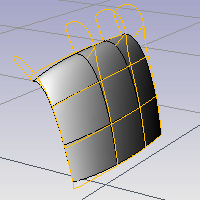
Vorgehen
| 1. | Wählen Sie Kurven oder Flächen aus. Ein Diagramm zeigt die Krümmung an ausgewählten Kurven an und es erscheint das Dialogfenster Krümmungsanzeige. |
| 2. | Passen Sie Länge, Frequenz, Farbe, U- und V-Richtungsanzeige der Krümmungsanzeiger anhand der Steuerungen im Dialogfenster Krümmungsanzeige anpassen an. Sogar, wenn andere Befehle gestartet werden, bleiben Krümmungsanzeigen und das Dialogfenster Krümmungsanzeige angezeigt, bis Sie sie ausschalten. |
Kurvenanalyse
Tangente
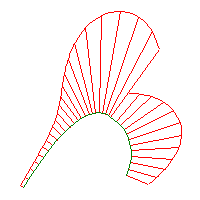
Auch wenn die Kurvenintervalle tangential zueinander liegen, ändert die Krümmungsanzeige plötzlich von einem Wert auf einen anderen. Die Intervalle einer Kurve vom Grad 2 sind tangentenstetig (G1) oder nur tangent. Sie sind nicht krümmungsstetig.
Krümmungsstetig
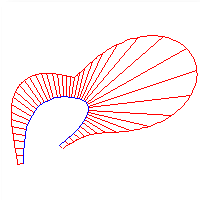
Es gibt keine Sprünge in der Krümmungsanzeige. Die Krümmungsanzeige des ersten Intervalls ist von Ende zu Ende mit der Krümmungsanzeige des zweiten Intervalls verbunden. Diese Kurve ist krümmungsstetig (G2), weil ihre Krümmung nicht plötzlich von einem Wert zum anderen ändert. Die Krümmungsanzeige des ersten Intervalls schreitet aber nicht gleich wie die Krümmungsanzeige des zweiten Intervalls fort. Auch wenn also die Krümmung immer gleich bleibt, ändert sich die Krümmungsrate plötzlich.
Um dieses Konzept besser zu verstehen, spielen Sie doch mit dem Befehl Krümmung herum und beobachten Sie den oskulierenden Kreis, während er den Kurven entlang gleitet.
Hinweis
| ● | Auf Flächen werden die Haarlinien der Krümmung nur an isoparametrischen Kurven von Flächen angezeigt. Wenn die Anzeige isoparametrischer Kurven deaktiviert ist, werden die Haarlinien der Krümmung nur an der Flächenbegrenzung angezeigt. |
| ● | Es befindet sich ein Kreis an beliebigen Stellen auf einer Kurve (außer Linien), der sich am meisten der Kurve an dieser Stelle nähert. Es ist also die gleiche Tangentenrichtung und die gleiche Änderungsrate der Tangentenrichtung. Die angezeigte Krümmung ist ein Graph von (1/Radius dieses Kreises), nur um einen im Dialogfenster definierten Faktor skaliert. Wenn sich der Graph progressiv ändert, ist die Kurve "glatt". Sprünge in der Krümmungsanzeige zeigen Knickpunkte oder plötzliche Änderungen in den Ableitungen der Kurve an. |
Krümmungsanzeige
Skalierung anzeigen
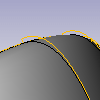
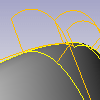
Definiert die Größe der Haarlinien des Graphs. Denken Sie daran, dass die Skala der Änderungen sehr übertrieben sein kann. Die Änderungen in der Krümmung sind vielleicht nicht dicker als eine Farbschicht. Die Anzeige von Skalierung anzeigen von 100 bedeutet eine 1:1 Krümmungsskalierung.
Dichte
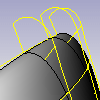
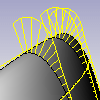
Definiert die Anzahl der Haarlinien des Graphs.
Haarlinie einer Kurve
Auf die Farbschaltfläche klicken, um die Haarlinienfarbe für Kurven zu definieren.
Haarlinie einer Fläche
Zur Einstellung der Haarlinienfarbe der U- und V-Richtung der Fläche.
/
Zeigt die Flächen-Haarlinien nur in die U- oder V-Richtung an.

Mit dem Farbenrad kann die Farbe der Haarlinien ausgewählt werden.
Zur Aktivierung der Krümmungsanzeige für weitere Objekte.
Zur Deaktivierung der Krümmungsanzeige für ausgewählte Objekte.
Mit dem Befehl KrümmungsanzeigeAus kann die Krümmungsanzeige ausgeschaltet werden.
Siehe auch
Rhino for Mac © 2010-2015 Robert McNeel & Associates. 31. August 2015